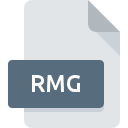
RMG-filformat
Rimage Image
-
Category
-
Popularitet4 (1 votes)
Hva er RMG fil?
Navnet i fullformat på filene som bruker filtypen RMG er Rimage Image. RMG filer støttes av programvare tilgjengelig for enheter som kjører Windows. RMG fil tilhører kategorien Diskbildefiler akkurat som 203 andre filnavnutvidelser som er oppført i vår database. IsoBuster er det desidert mest brukte programmet for å jobbe med RMG filer. Programvare kalt IsoBuster ble opprettet av Smart Projects. For å finne mer detaljert informasjon om programvaren og RMG-filer, sjekk utviklerens offisielle nettsted.
Programmer som støtter RMG filtype
Følgende liste inneholder RMG-kompatible programmer. RMG filer kan oppstå på alle systemplattformer, inkludert mobil, men det er ingen garanti for at hver enkelt støtter slike filer.
Hvordan åpne en RMG-fil?
Problemer med tilgang til RMG kan skyldes forskjellige årsaker. Heldigvis kan de fleste vanlige problemer med RMG filer løses uten dyptgående IT-kunnskap, og viktigst av det, i løpet av få minutter. Vi har utarbeidet en liste som vil hjelpe deg å løse dine problemer med RMG filer.
Trinn 1. Installer IsoBuster programvare
 Den viktigste og hyppigste årsaken til å forhindre at brukere åpner RMG-filer, er at intet program som kan håndtere RMG-filer er installert på brukers system. Løsningen på dette problemet er veldig enkel. Last ned IsoBuster og installer det på enheten din. På toppen av siden kan du finne en liste som inneholder alle programmer gruppert basert på operativsystemer som støttes. Hvis du vil laste ned IsoBuster installasjonsprogram på den sikreste måten, foreslår vi at du besøker nettstedet Smart Projects og laster ned fra deres offisielle depoter.
Den viktigste og hyppigste årsaken til å forhindre at brukere åpner RMG-filer, er at intet program som kan håndtere RMG-filer er installert på brukers system. Løsningen på dette problemet er veldig enkel. Last ned IsoBuster og installer det på enheten din. På toppen av siden kan du finne en liste som inneholder alle programmer gruppert basert på operativsystemer som støttes. Hvis du vil laste ned IsoBuster installasjonsprogram på den sikreste måten, foreslår vi at du besøker nettstedet Smart Projects og laster ned fra deres offisielle depoter.
Trinn 2. Kontroller versjonen av IsoBuster og oppdater om nødvendig
 Du har fremdeles ikke tilgang til RMG filer selv om IsoBuster er installert på systemet ditt? Forsikre deg om at programvaren er oppdatert. Noen ganger introduserer programvareutviklere nye formater i stedet for det som allerede støttes sammen med nyere versjoner av applikasjonene sine. Hvis du har installert en eldre versjon av IsoBuster, støtter det muligens ikke RMG-format. Den siste versjonen av IsoBuster er bakoverkompatibel og kan håndtere filformater som støttes av eldre versjoner av programvaren.
Du har fremdeles ikke tilgang til RMG filer selv om IsoBuster er installert på systemet ditt? Forsikre deg om at programvaren er oppdatert. Noen ganger introduserer programvareutviklere nye formater i stedet for det som allerede støttes sammen med nyere versjoner av applikasjonene sine. Hvis du har installert en eldre versjon av IsoBuster, støtter det muligens ikke RMG-format. Den siste versjonen av IsoBuster er bakoverkompatibel og kan håndtere filformater som støttes av eldre versjoner av programvaren.
Trinn 3. Tildel IsoBuster til RMG filer
Hvis du har installert den siste versjonen av IsoBuster, og problemet vedvarer, velger du det som standardprogram som skal brukes til å administrere RMG på enheten. Prosessen med å knytte filformater til standardapplikasjon kan variere i detaljer avhengig av plattform, men den grunnleggende prosedyren er veldig lik.

Endre standardprogrammet i Windows
- Hvis du klikker på RMG med høyre museknapp, vil du få en meny der du skal velge
- Velg
- Til slutt velger du , peker på mappen der IsoBuster er installert, merk av i boksen Bruk alltid denne appen til å åpne RMG filer og samsvar med valget ditt ved å klikke knappen

Endre standardprogrammet i Mac OS
- Ved å klikke med høyre museknapp på den valgte RMG-filen, åpner du filmenyen og velger
- Finn alternativet - klikk på tittelen hvis den er skjult
- Velg IsoBuster og klikk
- Det skal vises et meldingsvindu som informerer om at denne endringen vil bli brukt på alle filer med RMG utvidelse. Ved å klikke bekrefter du valget.
Trinn 4. Kontroller at RMG ikke er feil
Skulle problemet fortsatt oppstå etter å ha fulgt trinn 1-3, må du sjekke om RMG-filen er gyldig. Problemer med å åpne filen kan oppstå av forskjellige årsaker.

1. Sjekk filen RMG for virus eller skadelig programvare
Skulle det lykkes at RMG er infisert med et virus, kan dette være den årsaken som hindrer deg i å få tilgang til det. Skann RMG-filen så vel som datamaskinen din for malware eller virus. Hvis RMG-filen faktisk er infisert, følg instruksjonene nedenfor.
2. Forsikre deg om at filen med filtypen RMG er fullstendig og feilfri
Hvis RMG-filen ble sendt til deg av noen andre, kan du be denne personen sende filen til deg på nytt. Filen kan ha blitt kopiert feil, og dataene mistet integriteten, noe som forhindrer tilgang til filen. Det kan skje nedlastingsprosessen med filen RMG ble avbrutt og fildataene er mangelfulle. Last ned filen igjen fra samme kilde.
3. Kontroller om kontoen din har administratorrettigheter
Det er en mulighet for at den aktuelle filen bare kan nås av brukere med tilstrekkelige systemrettigheter. Logg deg på med en administrasjonskonto og se Hvis dette løser problemet.
4. Sjekk om systemet ditt kan håndtere IsoBuster
Hvis systemet har mye last, kan det hende at det ikke er i stand til å håndtere programmet du bruker til å åpne filer med RMG-type. I dette tilfellet lukker du de andre programmene.
5. Kontroller at operativsystemet og driverne er oppdatert
Regelmessig oppdatert system, drivere og programmer holder datamaskinen din sikker. Dette kan også forhindre problemer med Rimage Image filer. Utdaterte drivere eller programvare kan ha forårsaket manglende evne til å bruke en perifer enhet som er nødvendig for å håndtere RMG filer.
Vil du hjelpe?
Hvis du har tilleggsopplysninger om filtypen RMG, vil vi sette stor pris hvis du deler dem med brukerne våre. Benytt deg av skjemaet som befinner seg her og send oss opplysninger som du har om filtypen RMG.

 Windows
Windows 
